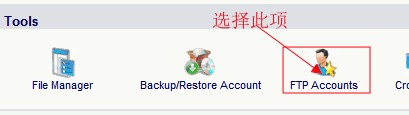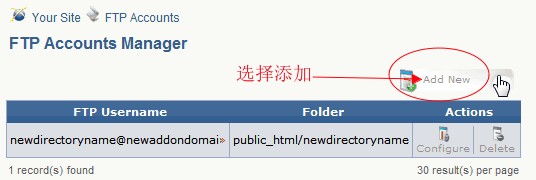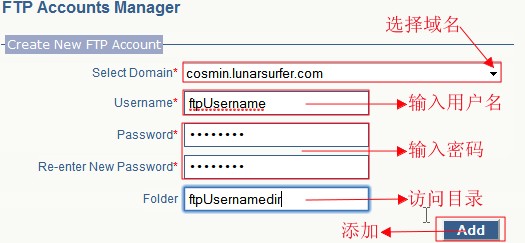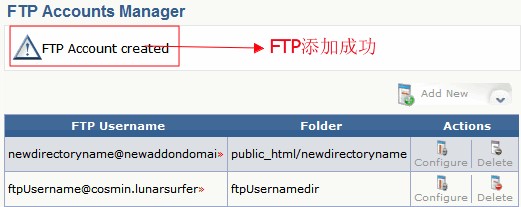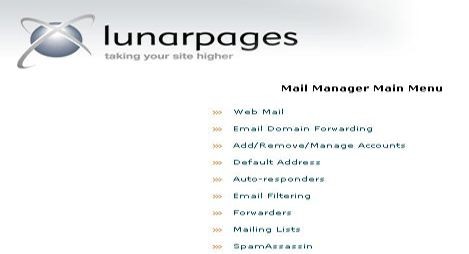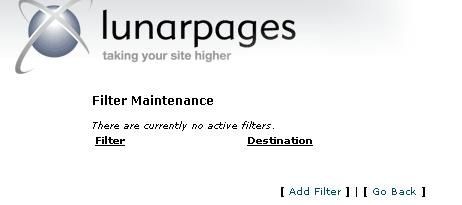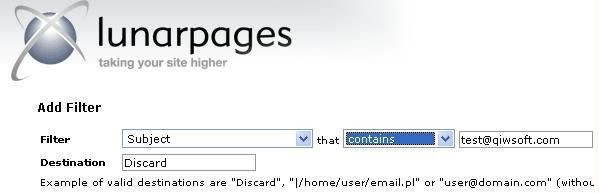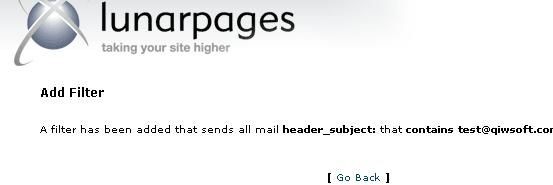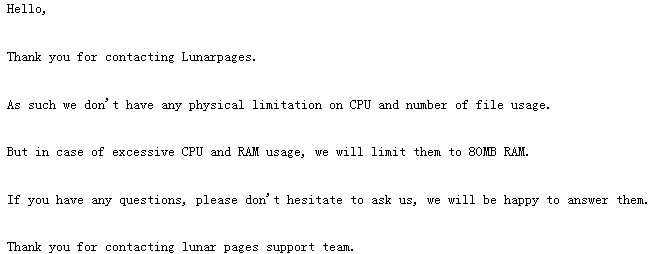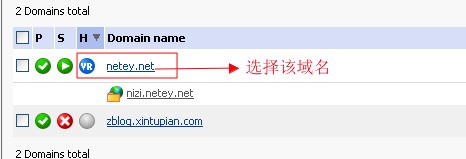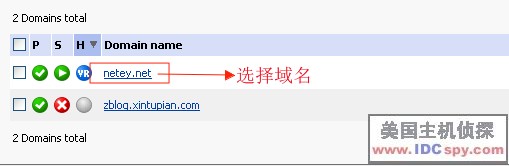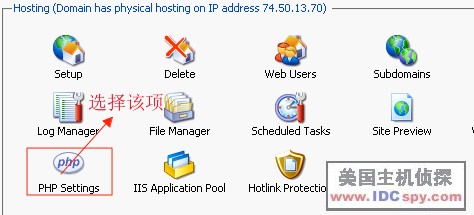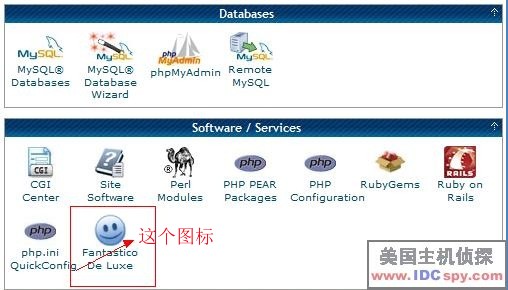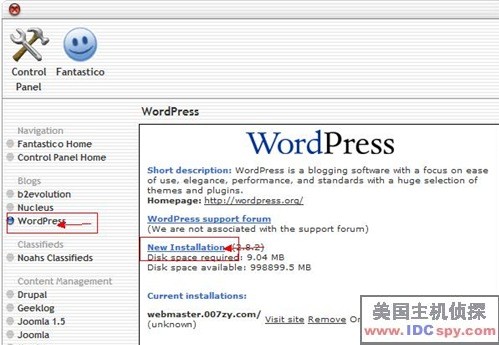现在LunarPages的用户一般都是使用其自带的LPCP控制面板,在Plesk面板中,添加主机账户后,会自动添加FTP账户,不过在LPCP面板中我们需要手动添加FTP账户,下面来说说添加的具体过程:
1、首先登陆到LPCP面板中,然后在Tools菜单栏中,选择”FTP Accounts”选项,如下图:
2、选择之后在FTP管理页面中,我们选择Add New选项进行添加账户:
3、接下来填写FTP的相关信息,如FTP用户名、密码、访问目录等等,如下图所示:
4、填写好后,我们单击最下边的Add按钮进行添加,这样FTP账户就添加成功了:
备注:以上FTP用户添加过程是在LPCP面板中,仅供广大新站长参考,更多LuanrPages知识可访问美国主机侦探。
原创文章,转载请注明: 转载自LunarPages美国jsp主机
本文链接地址: LunarPages设置FTP账户教程
文章的脚注信息由WordPress的wp-posturl插件自动生成